iPhone beim Apple-Bildschirm eingefroren: So beheben Sie das Problem
Oct 15, 2025 • Filed to: iOS Probleme beheben • Proven solutions
Viele iPhone-Nutzer haben dieses Problem. Es ist nichts Besonders, Sie müssen sich also keine Sorgen machen. Es bedeutet nicht, dass Ihr iPhone nun unbrauchbar ist und Sie es ersetzen müssen. Ganz im Gegenteil, ein eingefrorenes iPhone lässt sich reparieren, wie Sie in diesem Artikel sehen werden.
Wir werden uns 4 Lösungen zur Reparatur von iPhones, die beim Apple-Bildschirm eingefroren sind, genauer ansehen. Bevor wir uns aber die Lösungen ansehen, werden wir einen Blick auf einige der Ursachen für dieses Problem werfen.
- Teil 1: Die Ursachen für das Einfrieren Ihres iPhones beim Apple-Bildschirm
- Teil 2: Wie Sie das eingefrorene iPhone ohne Datenverlust reparieren
- Teil 3: Alternative Lösungen (die zu Datenverlust führen)
Teil 1: What causes iPhone to freeze on the Apple screen
Das Einfrieren Ihres Geräts beim Apple-Bildschirm kann viele Gründe haben. Einige der Gründe sind:
- Ein fehlgeschlagener Jailbreakversuch.
- Wenig freier Speicherplatz ist ebenfalls ein Grund für dieses und andere Probleme.
- Fehlerhafte und korrupte Apps und Dateien können ebenfalls zu diesem Problem führen.
- Deinstallierte Softwareupdates können ebenfalls Ursache für den Fehler sein.
Teil 2: Wie Sie das eingefrorene iPhone ohne Datenverlust reparieren
Sie sind an einem Punkt angelangt, an dem Sie eine vertrauenswürdige und effektive Lösung benötigen. dr.fone - Systemreparatur iOS ist eine solche Lösung. Zu den Features, die dieses Programm zur richtigen Lösung für Sie machen, gehören:

dr.fone - Systemreparatur iOS
Reparieren Sie Ihr eingefrorenes iPhone in nur 5 Minuten.
- Beheben Sie zahlreiche iOS-Systemprobleme, wie beispielsweise Wiederherstellungsmodus, weißes Apple-Logo, schwarzer Bildschirm, Startschleife, etc.
- Beheben Sie einfach nur Ihr eingefrorenes iPhone, ganz ohne Datenverlust.
- Funktioniert bei allen iPhone-, iPad- und iPod Touch-Modellen.
- Vollständig kompatibel mit Windows 10 oder Mac 10.11
- Kompatibel mit den neusten iPhone-Modellen.
So reparieren Sie Ihr eingefrorenes iPhone mithilfe von dr.fone
Folgen Sie diesen sehr simplen Schritten, um Ihr Gerät in kürzester Zeit wieder funktionsfähig zu machen.
Schritt 1: Downloaden und installieren Sie die Software auf Ihrem Computer. Starten Sie das Programm und wählen Sie dann "Systemreparatur iOS" unter "Mehr Tools" auf der linken Seite des Hauptfensters von dr.fone aus. Verbinden Sie Ihr Gerät über ein USB-Kabel mit dem Computer. Das Programm wird Ihr Gerät erkennen. Klicken Sie auf "Start" um zu beginnen.


Schritt 2: Als nächstes müssen die die Firmware herunterladen. Das Programme erleichtert diesen Schritt, indem Sie Ihr Gerät erkennt und Ihnen die aktuellste Firmware anbietet. Klicken Sie einfach auf "Herunterladen" um fortzufahren.

Schritt 3: Der Downloadvorgang beginnt sofort und sollte nicht lange dauern.

Schritt 4: Sobald der Download abgeschlossen ist, wird dr.fone damit beginnen, Ihr Gerät zu reparierne. Nach nur wenigen Minuten wird Sie das Programm darüber informieren, dass Ihr Gerät nun im "Normalmodus" neustarten wird.

So einfach können Sie Ihr Gerät reparieren. Beachten Sie jedoch, dass ein gejailbreaktes Gerät durch diesen Vorgang in den nicht-gejailbreakten Zustand zurückversetzt wird. Sollte das Gerät zuvor freigeschaltet worden sein, ist es nach diesem Vorgang wieder gesperrt.
Teil 3: Alternative Lösungen (die zu Datenverlust führen)
In diesem Abschnitt werden wir Ihnen 3 alternative Lösungen vorstellen. Wir möchten Sie aber darauf hinweisen, dass diese Methoden nicht so effektiv sind und außerdem zu einem vollständigen Datenverlust führen können.
Probieren Sie den Wiederherstellungsmodus aus
Der Wiederherstellungsmodus kann eine nützliche Lösung für viele Probleme sein, darunter auch im Falle eines Einfrieren des Geräts beim Apple-Bildschirm. So versetzen Sie Ihr iPhone in den Wiederherstellungsmodus.
Schritt 1: Schalten Sie Ihr Gerät aus, indem Sie die Ein/Aus-Taste für 3 Sekunden gedrückt halten und dann den "Ausschalten"-Schieberegeler zum Bestätigen zur Seite wischen.
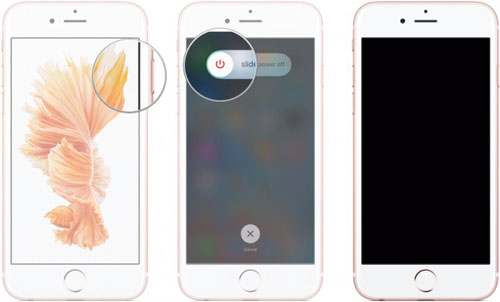
Schritt 2: Drücken und halten Sie den Homebutton und verbinden Sie Ihr Gerät mit dem PC. Stellen Sie sicher, dass iTunes läuft. Lassen Sie den Homebutton los, sobald der "Mit iTunes verbinden"-Bildschirm erscheint.
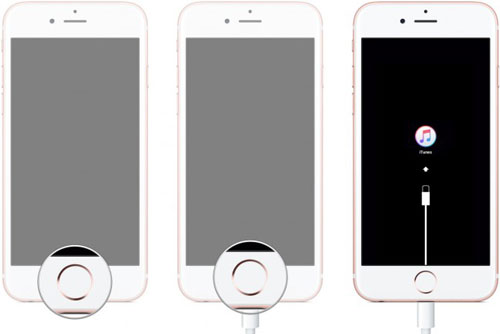
Schritt 3: iTunes wird Ihr Gerät im Wiederherstellungsmodus erkennen und Sie darüber informieren, dass es wiederhergestellt werden muss. Das Gerät sollte nach dem Wiederherstellungsprozess wieder voll funktionsfähig sein.
Probieren Sie den DFU-Modus aus
Für gejailbreakte Geräte ist der DFU-Modus eine verlässliche Lösung. Es unterscheidet sich vom Wiederherstellungsmodus insofern, dass Ihr Gerät zwar immer noch mit iTunes kommuniziert, aber es nicht den Bootloader oder iOS geladen hat. So versetzen Sie Ihr iPhone in den DFU-Modus.
Schritt 1: Schalten Sie Ihr Gerät vollständig aus.
Schritt 2: Drücken und halten Sie die Ein/Aus-Taste für 3 Sekunden. Drücken und halten Sie dann den Homebutton, währen Sie die Ein/Aus-Taste gedrückt halten.
Schritt 3: Halten Sie beide Knöpfe für etwa 10 Sekunden gedrückt. (Wenn das Apple-Logo erscheint, haben Sie die Taste zu lange gedrückt und müssen von vorne anfangen).
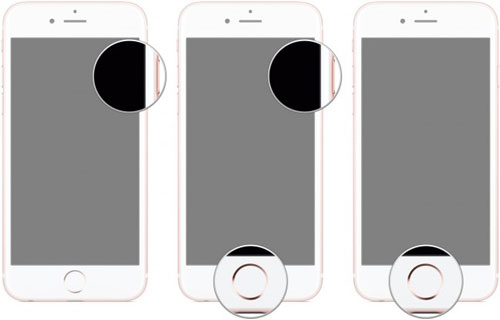
Schritt 4: Lassen Sie die Ein/Aus-Taste los und halten Sie den Homebutton noch weitere 5 Sekunden gedrückt. Wenn der Bildschirm scharz bleibt haben Sie es geschafft und Ihr Gerät befindet sich im DFU-Modus. iTunes wird Ihr Gerät erkennen und wird Sie darüber informieren, dass das Gerät wiederhergestellt werden muss.
Probieren Sie iTunes aus
Sie können auch iTunes verwenden, um das Problem zu lösen. Das funktioniert folgendermaßen:
Schritt 1: Verbinden Sie das Gerät mit Ihrem Computer und öffnen Sie iTunes.
Schritt 2: Sobald Ihr Gerät verbunden ist, erzwingen Sie einen Neustart indem Sie die Ein/Aus-Taste und den Homebutton gleichzeitg drücken. Lassen Sie die Tasten nicht los, bis das Apple-Logo erscheint. Halten Sie beide Knöpfe gedrückt, bis der Wiederherstellungsmodus-Bildschirm erscheint.
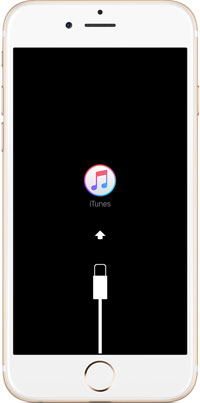
Schritt 3: iTunes gibt Ihnen die Möglichkeit das Gerät entweder wiederherzustellen oder zu aktualisieren; klicken Sie auf "Aktualisieren". iTunes wird versuchen die iOS-Firmware erneut auf dem Gerät zu installieren. Dieser Vorgang sollte nicht länger als 15 Minuten dauern. Falls es länger dauert, müssen Sie möglicherwise Schritt 2 und 3 wiederholen.
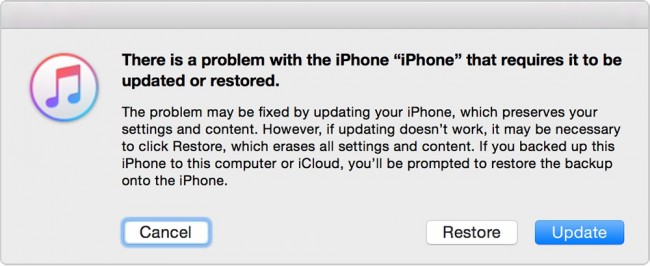
Eine dieser Lösungen sollte Ihr eingefrorenes iPhone wieder funktionsfähig machen. Die letzten drei Lösungen können aber zu einem vollständigen oder teilweisen Verlust Ihrer Daten führen. Wenn Sie Ihre Daten nicht verlieren wollen, oder kein aktuelles Backup Ihrer Daten haben, dass Sie wiederherstellen könnten, ist Wondershare dr.fone die einzig richtige Wahl.
iPhone eingefroren
- iPhone eingefroren
- Eingefrorenes iPhone reparieren
- iPhone beim Apple-Bildschirm eingefroren
- iPhone Bildschirm eingefroren
- iPhone eingefroren, was tun?
- iPad eingefroren
- iPad-Bildschirm hängengeblieben
- iPad eingefroren
- iPad eingefroren nach dem Update
- iPad Air eingefroren
- iPad eingefroren, was tun?
- iPod eingefroren
- Wiederherstellungsmodus
- iPad hängt im Wiederherstellungsmodus nach dem Update
- iPhone hängt im Wiederherstellungsmodus
- iOS 9 im Wiederherstellungsmodus
- iPhone im Wiederherstellungsmodus
- Daten von einem iPhone im Wiederherstellungsmodus retten
- iPhone Wiederherstellungsmodus
- iPod hängt im Wiederherstellungsmodus
- iPhone - Datenrettungsmodus-Schleife verlassen
- iPhone aus dem Wiederherstellungsmodus holen
- iPhone im Wiederherstellungsmodus reparieren
- DFU Modus




















Julia Becker
staff Editor